word分屏怎么做
- PHPz转载
- 2024-03-19 18:19:211070浏览
php小编新一为您介绍word分屏功能的使用方法。在处理大篇幅文档时,分屏功能能够帮助您更高效地进行编辑和查看。通过简单的操作,您可以轻松实现在同一文档中分屏显示不同部分的功能,提高工作效率。接下来,我们将详细讲解如何在word文档中实现分屏,让您轻松应对各种编辑需求。
1、首先,我们新建并打开一个word文档,我们给文档进行简单的编辑,如下图所示:
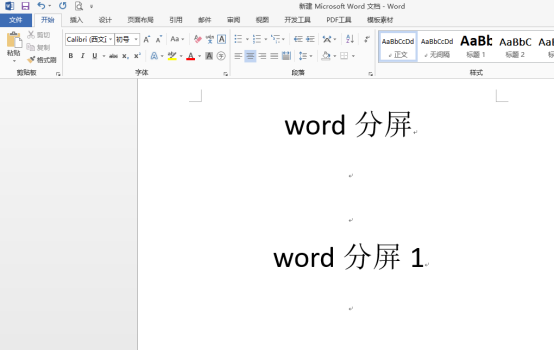
2、随后,我们从文档上方菜单栏找到【视图】,按照下图所示位置找到【拆分】按钮。
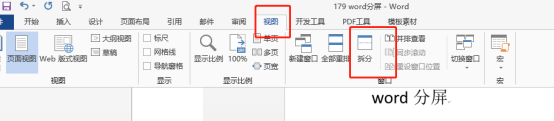
3、我们点击【拆分】按钮,拆分效果如下图所示:
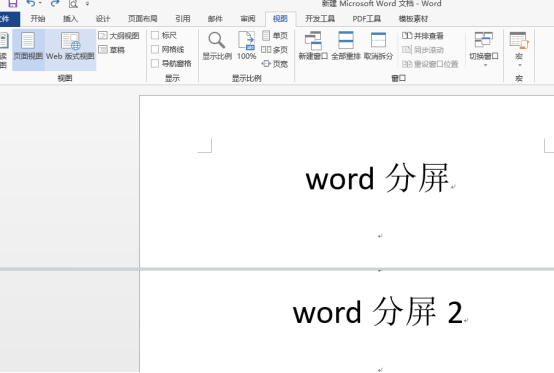
我们发现一个文档被拆分为两个部分,我们可以随意查看,也就是我们编辑一部分内容的时候,可以同时查看下边页面的内容。通过word分屏,在编辑过程中,对照查看和编辑就变得不麻烦了。
4、如果我们编辑完成之后,想要取消分屏,同样按照拆分的步骤,点击【视图】-【拆分】即可完成取消。
5、分屏效果可以自由调整,两者分屏之间有一条线,可以使用鼠标随意拉动,鼠标双击这条线还能够实现取消分屏的效果。
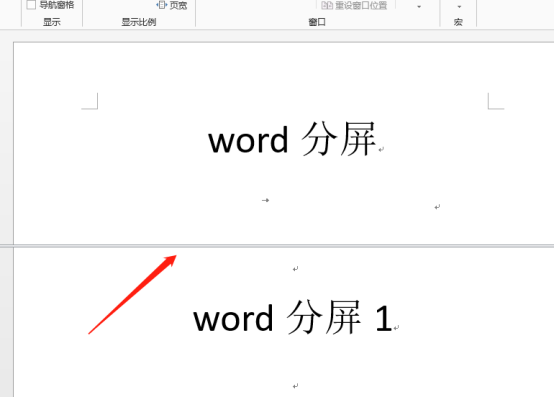
word分屏的步骤你掌握了吗?其实就是简单的视图、拆分窗口的操作流程。word分屏在实际操作中能够带来不小的便利,一定要学会并利用起来!
以上是word分屏怎么做的详细内容。更多信息请关注PHP中文网其他相关文章!
声明:
本文转载于:huke88.com。如有侵权,请联系admin@php.cn删除
上一篇:Word图片怎么旋转呢下一篇:word行数怎么设置

